1. TCP回声服务器实现可行性
在前文鸿蒙网络编程系列2-UDP回声服务器的实现中,介绍了什么是回声服务器,并且基于UDP协议实现了一个简单的回声服务器,本节将基于TCP协议实现一个类似的回声服务器。在鸿蒙API10以后,提供了TCPSocketServer类,该类封装了TCP服务端的相关接口,包括用来监听的listen方法,订阅各种事件的on方法,以及发送数据的send方法,关于这些接口的简介见前文鸿蒙网络编程系列23-实现一个基于鸿蒙API的HTTP服务器中的第一部分,或者直接查看鸿蒙官方文档,有了这些接口的支持,编写回声服务器也是易如反掌了。
2. 实现TCP回声服务器示例
本示例运行后的界面如下所示:
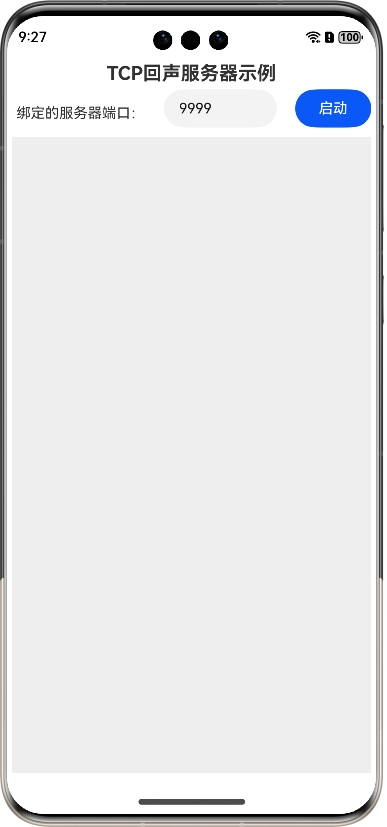
输入要监听的端口,然后单击"启动"按钮即可启动对该端口的监听了,如果有TCP客户端发送数据到这个端口,服务器会接收数据并在下面的日志区域显示,然后回写到发送端。
下面详细介绍创建该示例应用的步骤并演示用法。
步骤1:创建Empty Ability项目。
步骤2:在module.json5配置文件加上对权限的声明:
"requestPermissions": [
{
"name": "ohos.permission.INTERNET"
},
{
"name": "ohos.permission.KEEP_BACKGROUND_RUNNING"
}
]这里添加了对互联网的访问权限以及后台执行权限。
在module.json5配置文件的abilities节点下加上长时任务类型的配置:
"backgroundModes": [
"dataTransfer"
]步骤3:在文件EntryAbility.ets中的onCreate生命周期回调函数添加如下的代码:
onCreate(want: Want, launchParam: AbilityConstant.LaunchParam): void {
let wantAgentInfo: wantAgent.WantAgentInfo = {
// 点击通知后,将要执行的动作列表
wants: [
{
bundleName: "com.zl.network.demo.tcp.echoserver",
abilityName: "EntryAbility"
}
],
// 点击通知后,动作类型
actionType: wantAgent.OperationType.START_ABILITY,
// 使用者自定义的一个私有值
requestCode: 0,
// 点击通知后,动作执行属性
wantAgentFlags: [wantAgent.WantAgentFlags.UPDATE_PRESENT_FLAG]
};
try {
// 通过wantAgent模块下getWantAgent方法获取WantAgent对象
wantAgent.getWantAgent(wantAgentInfo).then((wantAgentObj: WantAgent) => {
try {
let list: Array<string> = ["dataTransfer"];
backgroundTaskManager.startBackgroundRunning(this.context, list, wantAgentObj)
.then((res: backgroundTaskManager.ContinuousTaskNotification) => {
console.info("Operation startBackgroundRunning succeeded");
})
.catch((error: BusinessError) => {
console.error(`Operation startBackgroundRunning failed. code is ${error.code} message is ${error.message}`);
});
} catch (error) {
console.error(`Operation startBackgroundRunning failed. code is ${(error as BusinessError).code} message is ${(error as BusinessError).message}`);
}
});
} catch (error) {
console.error(`Operation getWantAgent failed. code is ${(error as BusinessError).code} message is ${(error as BusinessError).message}`);
}
}该段代码主要是启动后台长时服务,因为TCP服务端有可能需要长时间在后台运行,通过该步骤可以获得授权。
步骤4:在页面文件Index.ets里添加如下的代码:
import { socket } from '@kit.NetworkKit';
import { BusinessError } from '@kit.BasicServicesKit';
import { ArrayList, util } from '@kit.ArkTS';
//TCP服务端实例
let tcpSocketServer: socket.TCPSocketServer = socket.constructTCPSocketServerInstance()
@Entry
@Component
struct Index {
@State title: string = 'TCP回声服务器示例';
@State running: boolean = false
//连接、通讯历史记录
@State msgHistory: string = ''
//本地端口
@State port: number = 9999
scroller: Scroller = new Scroller()
//已连接的客户端列表
clientList = new ArrayList<socket.TCPSocketConnection>()
build() {
RelativeContainer() {
Text(this.title)
.id('txtTitle')
.fontSize(20)
.fontWeight(FontWeight.Bold)
.alignRules({
middle: { anchor: '__container__', align: HorizontalAlign.Center },
top: { anchor: '__container__', align: VerticalAlign.Top }
})
.margin(10)
Text("绑定的服务器端口:")
.id('txtPort')
.fontSize(15)
.textAlign(TextAlign.Start)
.height(40)
.width(150)
.alignRules({
left: { anchor: '__container__', align: HorizontalAlign.Start },
top: { anchor: 'txtTitle', align: VerticalAlign.Bottom }
})
.margin(10)
TextInput({ text: this.port.toString() })
.onChange((value) => {
this.port = parseInt(value)
})
.type(InputType.Number)
.height(40)
.id('txtInputPort')
.fontSize(15)
.alignRules({
left: { anchor: 'txtPort', align: HorizontalAlign.End },
right: { anchor: 'btnStart', align: HorizontalAlign.Start },
top: { anchor: 'txtTitle', align: VerticalAlign.Bottom }
})
.margin(5)
Button(this.running ? "停止" : "启动")
.onClick(() => {
if (!this.running) {
this.startServer()
} else {
this.stopServer()
}
})
.height(40)
.width(80)
.id('btnStart')
.fontSize(15)
.alignRules({
right: { anchor: '__container__', align: HorizontalAlign.End },
top: { anchor: 'txtTitle', align: VerticalAlign.Bottom }
})
.margin(5)
Scroll(this.scroller) {
Text(this.msgHistory)
.textAlign(TextAlign.Start)
.padding(10)
.width('100%')
.fontSize(12)
.backgroundColor(0xeeeeee)
}
.alignRules({
left: { anchor: '__container__', align: HorizontalAlign.Start },
top: { anchor: 'txtPort', align: VerticalAlign.Bottom },
bottom: { anchor: '__container__', align: VerticalAlign.Bottom }
})
.align(Alignment.Top)
.backgroundColor(0xeeeeee)
.scrollable(ScrollDirection.Vertical)
.scrollBar(BarState.On)
.scrollBarWidth(20)
.margin(5)
.id('scrollHis')
}
.height('100%')
.width('100%')
}
//停止服务
stopServer() {
tcpSocketServer.off('connect')
for (let client of this.clientList) {
client.off('message')
}
this.running = false
this.msgHistory += "停止服务\r\n"
}
//启动服务
startServer() {
//订阅连接事件消息
tcpSocketServer.on('connect', (clientSocket: socket.TCPSocketConnection) => {
this.clientList.add(clientSocket)
clientSocket.on('message', (msgInfo: socket.SocketMessageInfo) => {
//收到的信息转化为字符串
let content = buf2String(msgInfo.message)
//显示信息日志,最后加上回车换行
this.msgHistory += `[${msgInfo.remoteInfo.address}:${msgInfo.remoteInfo.port}]${content}\r\n`
//把收到的信息发回客户端
clientSocket.send({ data: msgInfo.message })
})
});
let listenAddress: socket.NetAddress = { address: '0.0.0.0', port: this.port }
//绑定到指定的端口并启动客户端连接监听
tcpSocketServer.listen(listenAddress).then(() => {
this.msgHistory += "监听成功\r\n"
this.running = true
this.msgHistory += "服务启动\r\n"
}).catch((err: BusinessError) => {
this.msgHistory += "监听失败\r\n"
});
}
}
//ArrayBuffer转utf8字符串
function buf2String(buf: ArrayBuffer) {
let msgArray = new Uint8Array(buf);
let textDecoder = util.TextDecoder.create("utf-8");
return textDecoder.decodeWithStream(msgArray)
}步骤5:编译运行,可以使用模拟器或者真机。
步骤6:单击"启动"按钮启动TCP服务端。
步骤7:启动TCP客户端,输入服务端地址和端口,单击"连接"按钮连接到服务端,然后输入要发送给服务端的消息,最后单击"发送"按钮,界面如下图所示。
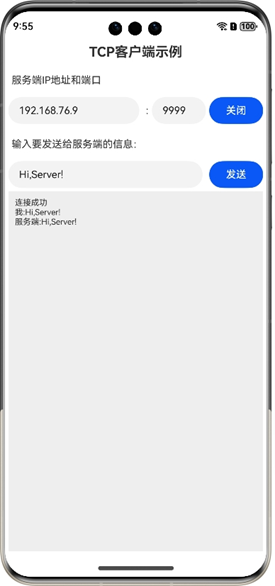
步骤8:此时查看TCP服务端界面,可以看到服务端也接收到了客户端的消息,如下图所示。
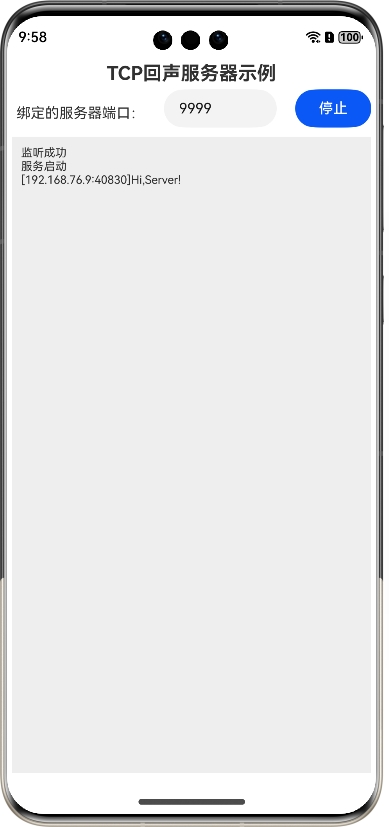
在本示例中,要注意的是TCP服务端是可以接受多个客户端的连接的,也就是说在订阅连接事件的消息并进行处理时,每一个连接(TCPSocketConnection)都代表一个新的TCP客户端,这些客户端都是互相独立的,要处理与客户端的消息收发,就要订阅每一个连接的接收消息事件。
3.注意事项
服务端需要长时间运行,为了在应用进入后台后仍然可以响应,在代码里申请了后台运行权限,在oncreate回调里也做了响应的处理,不过本示例只在模拟器里调试通过,还没有机会在实体机中实际运行。
(本文作者原创,除非明确授权禁止转载)
本文源码地址:
https://gitee.com/zl3624/harmonyos_network_samples/tree/master/code/tcp/TCPEchoServer
本系列源码地址: